CAD画地质剖面图流程
- 格式:docx
- 大小:19.04 KB
- 文档页数:2
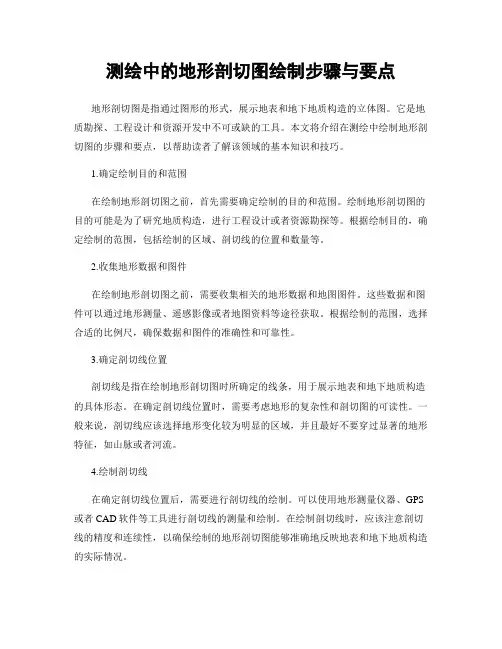
测绘中的地形剖切图绘制步骤与要点地形剖切图是指通过图形的形式,展示地表和地下地质构造的立体图。
它是地质勘探、工程设计和资源开发中不可或缺的工具。
本文将介绍在测绘中绘制地形剖切图的步骤和要点,以帮助读者了解该领域的基本知识和技巧。
1.确定绘制目的和范围在绘制地形剖切图之前,首先需要确定绘制的目的和范围。
绘制地形剖切图的目的可能是为了研究地质构造,进行工程设计或者资源勘探等。
根据绘制目的,确定绘制的范围,包括绘制的区域、剖切线的位置和数量等。
2.收集地形数据和图件在绘制地形剖切图之前,需要收集相关的地形数据和地图图件。
这些数据和图件可以通过地形测量、遥感影像或者地图资料等途径获取。
根据绘制的范围,选择合适的比例尺,确保数据和图件的准确性和可靠性。
3.确定剖切线位置剖切线是指在绘制地形剖切图时所确定的线条,用于展示地表和地下地质构造的具体形态。
在确定剖切线位置时,需要考虑地形的复杂性和剖切图的可读性。
一般来说,剖切线应该选择地形变化较为明显的区域,并且最好不要穿过显著的地形特征,如山脉或者河流。
4.绘制剖切线在确定剖切线位置后,需要进行剖切线的绘制。
可以使用地形测量仪器、GPS 或者CAD软件等工具进行剖切线的测量和绘制。
在绘制剖切线时,应该注意剖切线的精度和连续性,以确保绘制的地形剖切图能够准确地反映地表和地下地质构造的实际情况。
5.整理和分析数据在绘制地形剖切图之前,需要对收集到的地形数据进行整理和分析。
这包括对高程数据进行处理和插值,提取地质构造的特征,计算和绘制地形剖切图所需的各种属性等。
整理和分析数据是绘制地形剖切图的基础,对绘制结果的准确性和可靠性有重要影响。
6.绘制地形剖切图绘制地形剖切图是整个过程中的关键步骤。
可以使用绘图软件、CAD软件或者手绘方式进行地形剖切图的绘制。
在绘制地形剖切图时,需要根据已经确定的剖切线位置和整理分析的数据,精确地描绘地表和地下地质构造的形态。
同时,应该注意图形的比例和布局,以确保地形剖切图的可读性和美观性。
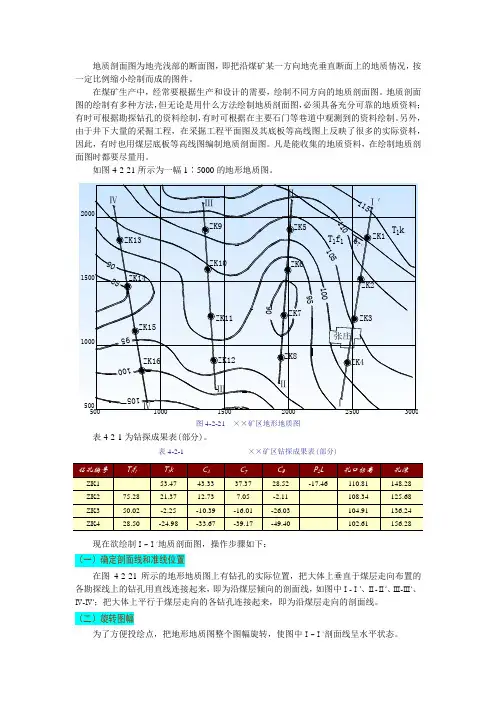
表4-2-1为钻探成果表(部分)。
表4-2-1××矿区钻探成果表(部分)现在欲绘制Ⅰ-Ⅰ′地质剖面图,操作步骤如下:(一)确定剖面线和准线位置在图4-2-21所示的地形地质图上有钻孔的实际位置,把大体上垂直于煤层走向布置的各勘探线上的钻孔用直线连接起来,即为沿煤层倾向的剖面线,如图中Ⅰ-Ⅰ′、Ⅱ-Ⅱ′、Ⅲ-Ⅲ′、Ⅳ-Ⅳ′;把大体上平行于煤层走向的各钻孔连接起来,即为沿煤层走向的剖面线。
(二)旋转图幅为了方便投绘点,把地形地质图整个图幅旋转,使图中Ⅰ-Ⅰ′剖面线呈水平状态。
一)绘制水平基准线启动“正交”及“对象捕捉”之“端点”捕捉功能。
命令: Pline↙指定起点: 在地形地质图中捕捉Ⅰ-Ⅰ′剖面线之Ⅰ端点当前线宽为0.0000指定下一个点或[圆弧(A)/半宽(H)/长度(L)/放弃(U)/宽度(W)]: 向右方适当距离点击左键指定下一个点或[圆弧(A)/半宽(H)/长度(L)/放弃(U)/宽度(W)]: ↙(得一条水平基准线)二)旋转使图中Ⅰ-Ⅰ′剖面线呈水平状态。
命令: Rotate↙UCS 当前的正角方向: ANGDIR-逆时针ANGBASE-0选择对象: 窗选整个地形地质图图幅(不要选中上述所绘水平基线)指定对角点: 找到 150 个选择对象: ↙指定基点: 鼠标拾取地形地质图中Ⅰ-Ⅰ′剖面线之Ⅰ端点指定旋转角度或[参照(R)]: R↙指定参照角<0>:再次鼠标拾取地形地质图中Ⅰ-Ⅰ′剖面线之Ⅰ端点指定第二点: 鼠标拾取地形地质图中Ⅰ-Ⅰ′剖面线之Ⅰ′端点指定新角度: 鼠标拾取水平基准线右端点则整个图幅发生旋转,剖面线Ⅰ-Ⅰ′呈水平状态(如图4-2-22a所示)。
(三)制作高程网命令: Copy↙选择对象: 鼠标拾取旋转后地形地质图中的Ⅰ-Ⅰ′剖面线选择对象: ↙指定基点或位移,或者[重复(M)]: 拾取Ⅰ-Ⅰ′剖面线端点指定位移的第二点或<用第一点作位移>: 向下适当位置点击左键则得到高程网基准线,这样保证了基准线与地形地质图中的剖面线长度相等,互相平行。
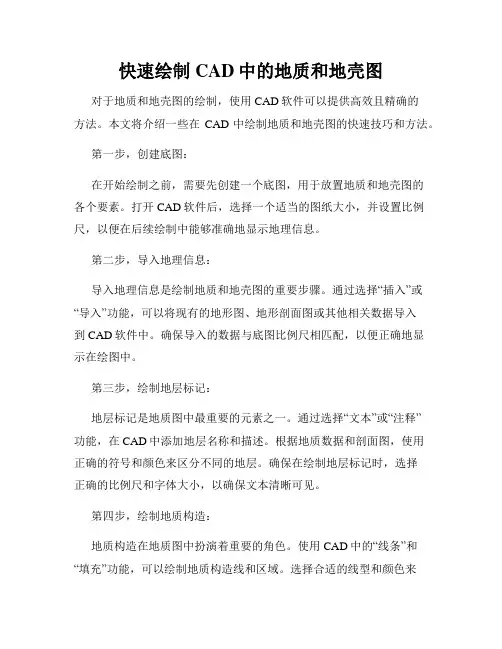
快速绘制CAD中的地质和地壳图对于地质和地壳图的绘制,使用CAD软件可以提供高效且精确的方法。
本文将介绍一些在CAD中绘制地质和地壳图的快速技巧和方法。
第一步,创建底图:在开始绘制之前,需要先创建一个底图,用于放置地质和地壳图的各个要素。
打开CAD软件后,选择一个适当的图纸大小,并设置比例尺,以便在后续绘制中能够准确地显示地理信息。
第二步,导入地理信息:导入地理信息是绘制地质和地壳图的重要步骤。
通过选择“插入”或“导入”功能,可以将现有的地形图、地形剖面图或其他相关数据导入到CAD软件中。
确保导入的数据与底图比例尺相匹配,以便正确地显示在绘图中。
第三步,绘制地层标记:地层标记是地质图中最重要的元素之一。
通过选择“文本”或“注释”功能,在CAD中添加地层名称和描述。
根据地质数据和剖面图,使用正确的符号和颜色来区分不同的地层。
确保在绘制地层标记时,选择正确的比例尺和字体大小,以确保文本清晰可见。
第四步,绘制地质构造:地质构造在地质图中扮演着重要的角色。
使用CAD中的“线条”和“填充”功能,可以绘制地质构造线和区域。
选择合适的线型和颜色来表示不同的地质特征,如断层、褶皱等。
确保在绘制时保持一定的精度和准确性。
第五步,绘制地形图:地形图通常用来表示地表的高程和地形特征。
使用CAD中的“等高线”或“地形阴影”功能,可以根据地形数据绘制地形图。
选择适当的间距和密度来展示地势的变化。
确保在绘制地形图时,注意比例尺和细节。
第六步,添加标志和符号:为了更好地理解地质和地壳图,可以添加标志和符号。
使用CAD 中的“图形”和“标记”功能,可以添加箭头、图例、比例尺等元素。
确保标志和符号与绘图的比例尺相匹配,并清晰可辨。
第七步,检查和修正:完成绘制后,应对绘图进行检查和修正。
检查是否有任何问题或错误,例如线条不连续、标记错误等。
如果有错误,及时进行修正,以确保绘图的精确性和准确性。
通过以上步骤,您可以在CAD软件中快速、准确地绘制地质和地质图。
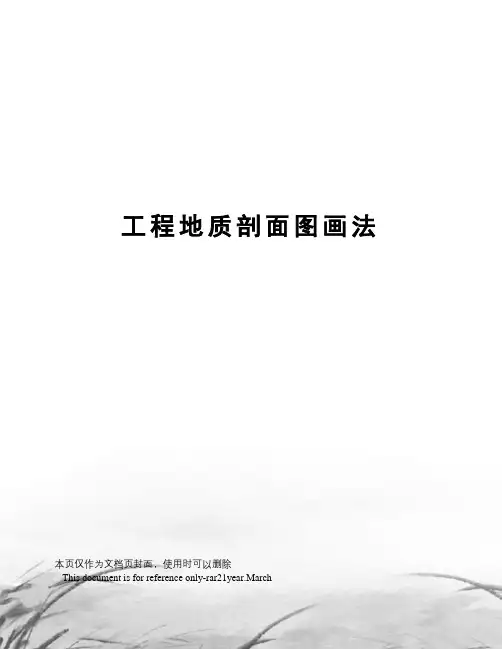
工程地质剖面图画法本页仅作为文档页封面,使用时可以删除This document is for reference only-rar21year.March工程地质剖面图画法我们一般用理正辅助画图先建立工程,输入工程名称和工程编号.每个工程有一个特有的工程编号,理正默认这个工程的文件存储在以这个工程编号命名的文件夹里面.然后是数据录入.包括标准地层表、勘探点表、分层深度表、剖面表.把这些一个不拉的输完.再然后就是出图了,在理正CAD里面.生成剖面的时候,要先设置各个选项,包括比例尺、插入点、块格式、生成的选项等等.最后是后期修改,比如画溶洞、绘制图框等等.大致就是这些步骤,如果还有细节问题楼主你再问.设计钻孔的方法和步骤:(1)在勘查线设计剖面图上,按照已确定的工程间距,眼眶体中心线(厚矿体)或矿体底板线(薄矿体),从地表向深部逐步依次确定设计钻孔穿过矿体的截穿点位置。
(2)确定钻孔的类型,常用直钻与斜钻(或定向钻)两类,主要是根据矿体产状、地表地形地物情况、钻探设备条件和工人技术水平等确定。
直钻多用于产状较缓的矿体,斜钻多用于陡倾斜矿体,并尽可能沿矿体厚度方向从上盘钻进截穿矿体,要求钻孔轴线尽可能与矿体表面垂直,钻孔倾角不宜小于65°--70°。
(3)孔位的确定,根据矿体上预计的钻孔截穿点和选定的钻探类型反推到地表,即可确定设计钻孔地表开孔位置。
若遇陡崖、河塘或建筑物等,允许适当沿剖面移动位置,但不能超过工程间距的一半。
(4)确定孔深,对于矿体边界清楚者,一般要钻探穿过矿体后3-5m即可停钻,对于边界不清的矿体和矿化带,一般要求穿过矿体或矿化带10-20m停钻。
如果要在剖面图上设计穿脉坑道,应按照一定的中段高度设计,例如在1号剖面图上已有坑道,其标高为+150m,则在3号剖面上设计的坑道标高也应是+150m或与其相差中段高度的整数倍。
将设计剖面图上的勘查工程,如钻孔(ZK)、穿脉平硐(CD)转绘到平面图上并编号。
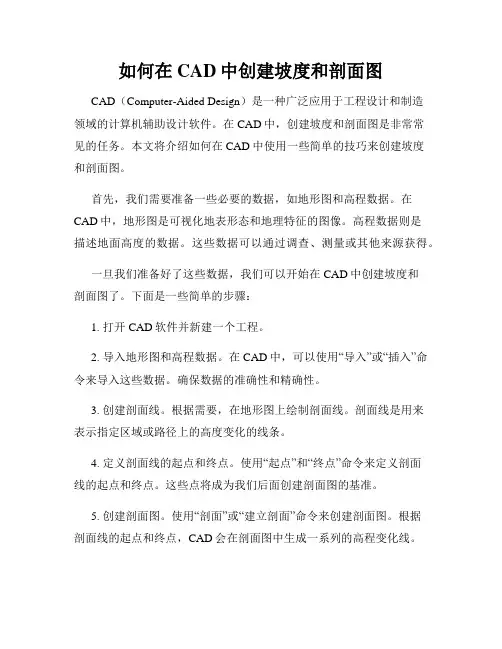
如何在CAD中创建坡度和剖面图CAD(Computer-Aided Design)是一种广泛应用于工程设计和制造领域的计算机辅助设计软件。
在CAD中,创建坡度和剖面图是非常常见的任务。
本文将介绍如何在CAD中使用一些简单的技巧来创建坡度和剖面图。
首先,我们需要准备一些必要的数据,如地形图和高程数据。
在CAD中,地形图是可视化地表形态和地理特征的图像。
高程数据则是描述地面高度的数据。
这些数据可以通过调查、测量或其他来源获得。
一旦我们准备好了这些数据,我们可以开始在CAD中创建坡度和剖面图了。
下面是一些简单的步骤:1. 打开CAD软件并新建一个工程。
2. 导入地形图和高程数据。
在CAD中,可以使用“导入”或“插入”命令来导入这些数据。
确保数据的准确性和精确性。
3. 创建剖面线。
根据需要,在地形图上绘制剖面线。
剖面线是用来表示指定区域或路径上的高度变化的线条。
4. 定义剖面线的起点和终点。
使用“起点”和“终点”命令来定义剖面线的起点和终点。
这些点将成为我们后面创建剖面图的基准。
5. 创建剖面图。
使用“剖面”或“建立剖面”命令来创建剖面图。
根据剖面线的起点和终点,CAD会在剖面图中生成一系列的高程变化线。
6. 标注剖面图。
根据需要,在剖面图上添加标注,如高度标注、坡度标注等。
这些标注可以帮助我们更好地理解和分析地形特征。
7. 创建坡度图。
使用“坡度”或“建立坡度”命令来创建坡度图。
根据已有的高程数据,CAD会在坡度图中生成一系列的坡度箭头或等高线等表示坡度的符号。
8. 标注坡度图。
根据需要,在坡度图上添加标注,如坡度标注、距离标注等。
这些标注可以帮助我们更好地分析和评估地形的坡度特征。
需要注意的是,在创建坡度和剖面图时,我们应该选择合适的比例和尺寸,以确保图形的清晰和准确。
此外,我们还可以根据需要对图形进行进一步的处理和修改,比如增加颜色填充、处理图形间的连接等。
总结起来,使用CAD软件创建坡度和剖面图是一个相对简单的过程。
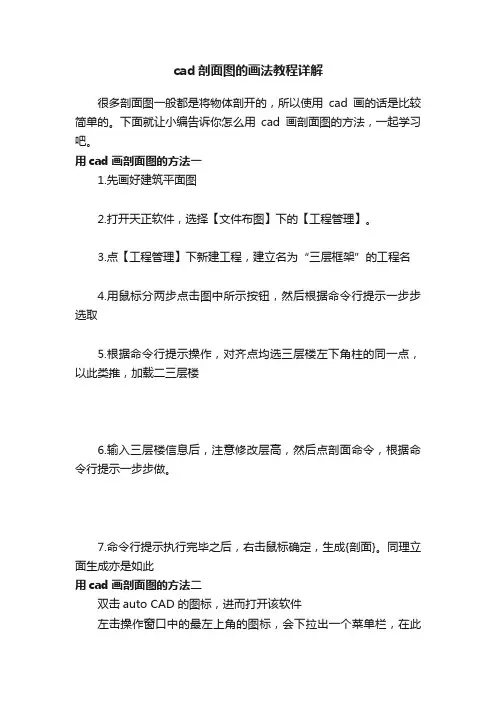
cad剖面图的画法教程详解很多剖面图一般都是将物体剖开的,所以使用cad画的话是比较简单的。
下面就让小编告诉你怎么用cad画剖面图的方法,一起学习吧。
用cad画剖面图的方法一1.先画好建筑平面图2.打开天正软件,选择【文件布图】下的【工程管理】。
3.点【工程管理】下新建工程,建立名为“三层框架”的工程名4.用鼠标分两步点击图中所示按钮,然后根据命令行提示一步步选取5.根据命令行提示操作,对齐点均选三层楼左下角柱的同一点,以此类推,加载二三层楼6.输入三层楼信息后,注意修改层高,然后点剖面命令,根据命令行提示一步步做。
7.命令行提示执行完毕之后,右击鼠标确定,生成{剖面}。
同理立面生成亦是如此用cad画剖面图的方法二双击auto CAD 的图标,进而打开该软件左击操作窗口中的最左上角的图标,会下拉出一个菜单栏,在此菜单中点击“打开”按钮,进而打开自己要操作的图形鼠标左键单击左面“绘图工具栏”中的“图案填充”图标,进而弹出如下“图案填充和渐变色”窗口在“图案填充和渐变色”窗口中点击“图案(P):”后的窗口,在下拉菜单中选取要填充的图案的基本形状在“图案填充和渐变色”窗口中点击“角度(G):”和“比例(S):”下的窗口,在下拉菜单中选取要填充的图案的基本形状的角度和显示比例左击“图案填充和渐变色”窗口中左上方的“添加:拾取点”前的加号图标,然后就会返回原图形窗口在原图形窗口中将鼠标的光标依次移动到要填充图案的区域并以此单击鼠标左键,此时选中区域的边界线会变成虚线,进而选中所要填充的区域然后,右击鼠标在弹出的菜单栏中点击“确定”按钮就会重新弹出“图案填充和渐变色”窗口,然后单击下方确定按钮就会看到选中的区域中填充了剖面线。

CAD剖面图制作步骤与技巧CAD(计算机辅助设计)软件是一种常用的工具,用于制作各种图形和设计。
其中一项常见的应用就是制作剖面图。
剖面图是指通过穿过物体并将其切割成两半来显示其内部结构的图形。
在工程、建筑设计等领域,剖面图被广泛用于展示和分析不同物体的内部结构和组成。
本文将介绍CAD剖面图制作的步骤与一些技巧。
第一步是准备工作。
在开始绘制剖面图之前,我们需要收集和准备一些相关资料和数据。
这些资料可能包括建筑平面图、房屋结构图、土壤剖面图等。
收集足够的资料可以更好地帮助我们理解和绘制剖面图。
第二步是导入相关图纸。
打开CAD软件后,我们需要将相关图纸导入到软件中。
这可以通过选择“导入”选项来完成。
根据你手头的图纸格式,选择正确的文件类型并将其导入到CAD软件中。
第三步是创建剖面图轮廓。
在CAD软件中,我们可以使用线条和曲线工具来创建剖面图的轮廓。
根据图纸上的尺寸和比例,绘制出物体的外形轮廓。
可以使用直线工具、弧线工具、圆工具等来绘制不同形状的线条。
第四步是添加物体的内部结构。
在剖面图中,我们通常需要显示物体的内部结构和组成。
在CAD软件中,我们可以使用不同的工具和命令来添加这些细节。
例如,可以使用填充工具来填充物体的不同部分,使用图案工具来表示不同材质,使用文本工具添加文字标注等。
此外,一些CAD软件还提供3D建模功能,可以更加准确地显示物体的内部结构。
第五步是调整绘图样式和比例。
在CAD软件中,我们可以根据需要对绘图样式和比例进行调整。
可以更改线条的颜色、粗细、样式,调整填充的颜色和透明度等。
此外,可以使用放大和缩小工具来调整绘图的比例,以满足具体的要求。
第六步是添加标注和注释。
剖面图通常需要添加一些标注和注释,以帮助观察者更好地理解图纸。
在CAD软件中,我们可以使用文本工具来添加文字标注,调整文字的字体、大小和位置。
另外,一些CAD 软件还提供自动标注的功能,可以根据物体的尺寸和位置自动生成标注。
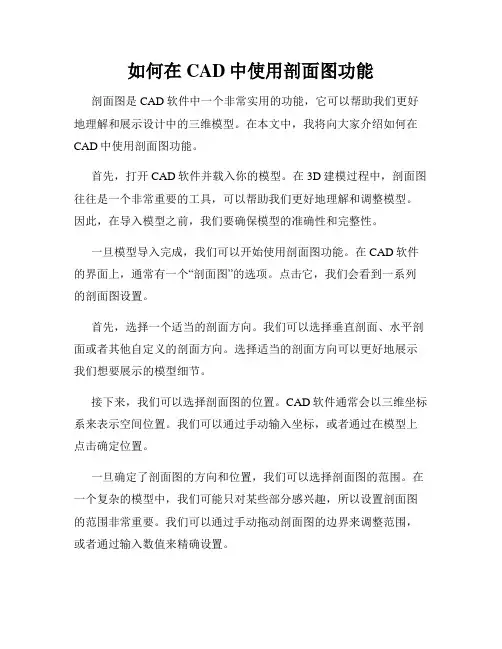
如何在CAD中使用剖面图功能剖面图是CAD软件中一个非常实用的功能,它可以帮助我们更好地理解和展示设计中的三维模型。
在本文中,我将向大家介绍如何在CAD中使用剖面图功能。
首先,打开CAD软件并载入你的模型。
在3D建模过程中,剖面图往往是一个非常重要的工具,可以帮助我们更好地理解和调整模型。
因此,在导入模型之前,我们要确保模型的准确性和完整性。
一旦模型导入完成,我们可以开始使用剖面图功能。
在CAD软件的界面上,通常有一个“剖面图”的选项。
点击它,我们会看到一系列的剖面图设置。
首先,选择一个适当的剖面方向。
我们可以选择垂直剖面、水平剖面或者其他自定义的剖面方向。
选择适当的剖面方向可以更好地展示我们想要展示的模型细节。
接下来,我们可以选择剖面图的位置。
CAD软件通常会以三维坐标系来表示空间位置。
我们可以通过手动输入坐标,或者通过在模型上点击确定位置。
一旦确定了剖面图的方向和位置,我们可以选择剖面图的范围。
在一个复杂的模型中,我们可能只对某些部分感兴趣,所以设置剖面图的范围非常重要。
我们可以通过手动拖动剖面图的边界来调整范围,或者通过输入数值来精确设置。
另外,CAD软件通常还提供了一些附加的剖面图设置,例如剖面厚度、剖面样式等等。
我们可以根据实际需要进行调整,以获得最佳的展示效果。
完成了上述设置之后,我们可以点击确认按钮来生成剖面图。
CAD软件会自动根据我们的设置和模型数据生成剖面图,将其显示在绘图区域中。
在剖面图生成后,我们可以进一步编辑和调整剖面图的细节。
例如,我们可以改变剖面的显示样式,调整剖面线的粗细和颜色等等。
这些编辑工具通常可以在CAD软件的工具栏或菜单中找到。
除了生成和编辑剖面图,CAD软件还通常提供了一些高级的功能,例如剖面图分析和剖面图对比等等。
这些功能可以帮助我们更好地理解和优化设计。
总结一下,剖面图是CAD软件中一个非常实用的功能,它可以帮助我们更好地理解和展示设计中的三维模型。
在使用剖面图功能时,我们需要选择适当的剖面方向、位置和范围,并进行必要的设置和调整。
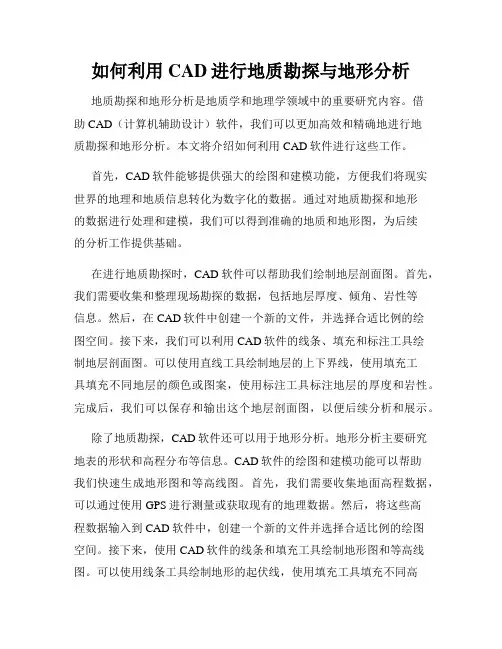
如何利用CAD进行地质勘探与地形分析地质勘探和地形分析是地质学和地理学领域中的重要研究内容。
借助CAD(计算机辅助设计)软件,我们可以更加高效和精确地进行地质勘探和地形分析。
本文将介绍如何利用CAD软件进行这些工作。
首先,CAD软件能够提供强大的绘图和建模功能,方便我们将现实世界的地理和地质信息转化为数字化的数据。
通过对地质勘探和地形的数据进行处理和建模,我们可以得到准确的地质和地形图,为后续的分析工作提供基础。
在进行地质勘探时,CAD软件可以帮助我们绘制地层剖面图。
首先,我们需要收集和整理现场勘探的数据,包括地层厚度、倾角、岩性等信息。
然后,在CAD软件中创建一个新的文件,并选择合适比例的绘图空间。
接下来,我们可以利用CAD软件的线条、填充和标注工具绘制地层剖面图。
可以使用直线工具绘制地层的上下界线,使用填充工具填充不同地层的颜色或图案,使用标注工具标注地层的厚度和岩性。
完成后,我们可以保存和输出这个地层剖面图,以便后续分析和展示。
除了地质勘探,CAD软件还可以用于地形分析。
地形分析主要研究地表的形状和高程分布等信息。
CAD软件的绘图和建模功能可以帮助我们快速生成地形图和等高线图。
首先,我们需要收集地面高程数据,可以通过使用GPS进行测量或获取现有的地理数据。
然后,将这些高程数据输入到CAD软件中,创建一个新的文件并选择合适比例的绘图空间。
接下来,使用CAD软件的线条和填充工具绘制地形图和等高线图。
可以使用线条工具绘制地形的起伏线,使用填充工具填充不同高程段的颜色。
完成后,保存和输出这些地形图和等高线图,以便后续分析和展示。
在进行地质勘探和地形分析时,CAD软件还可以与其他地质和地理数据进行整合。
例如,可以将地质勘探和地形数据与地图数据进行叠加,通过CAD软件的叠加和透明度调整功能,将不同数据层次的信息可视化展示出来。
这样,我们可以更加直观地分析研究区域的地质和地形特征,快速找出存在的问题和可能的资源。
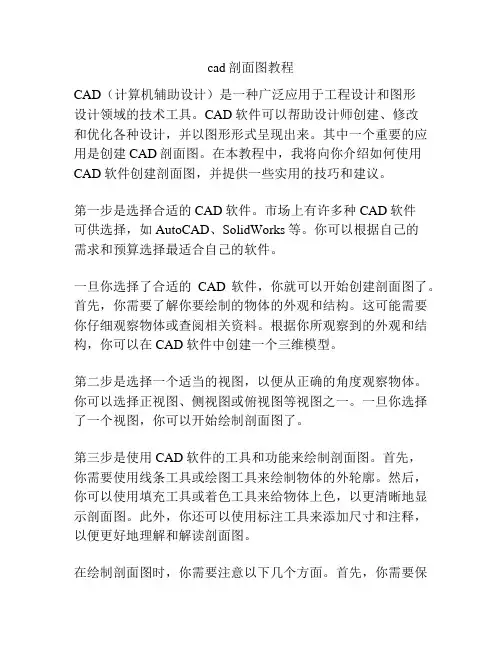
cad剖面图教程CAD(计算机辅助设计)是一种广泛应用于工程设计和图形设计领域的技术工具。
CAD软件可以帮助设计师创建、修改和优化各种设计,并以图形形式呈现出来。
其中一个重要的应用是创建CAD剖面图。
在本教程中,我将向你介绍如何使用CAD软件创建剖面图,并提供一些实用的技巧和建议。
第一步是选择合适的CAD软件。
市场上有许多种CAD软件可供选择,如AutoCAD、SolidWorks等。
你可以根据自己的需求和预算选择最适合自己的软件。
一旦你选择了合适的CAD软件,你就可以开始创建剖面图了。
首先,你需要了解你要绘制的物体的外观和结构。
这可能需要你仔细观察物体或查阅相关资料。
根据你所观察到的外观和结构,你可以在CAD软件中创建一个三维模型。
第二步是选择一个适当的视图,以便从正确的角度观察物体。
你可以选择正视图、侧视图或俯视图等视图之一。
一旦你选择了一个视图,你可以开始绘制剖面图了。
第三步是使用CAD软件的工具和功能来绘制剖面图。
首先,你需要使用线条工具或绘图工具来绘制物体的外轮廓。
然后,你可以使用填充工具或着色工具来给物体上色,以更清晰地显示剖面图。
此外,你还可以使用标注工具来添加尺寸和注释,以便更好地理解和解读剖面图。
在绘制剖面图时,你需要注意以下几个方面。
首先,你需要保持图形的准确性和比例。
尽量使用CAD软件的辅助绘图工具和功能,如吸附、捕捉等,来确保图形的准确性。
此外,你还需要选择适当的比例尺,以确保绘制出的剖面图能够准确地体现物体的尺寸和比例关系。
其次,你需要保持剖面图的清晰和易读。
你可以使用不同的线型、线宽和线颜色来区分不同的元素和部分,以便更清晰地表示出剖面图的结构和组成。
此外,你还可以使用符号或图标来表示一些特定的元素或功能。
最后,你需要经常保存你的工作。
CAD软件通常具有自动保存功能,但你仍然需要定期保存你的设计,以防止意外数据损失。
总结一下,创建CAD剖面图是一项需要技巧和经验的工作。
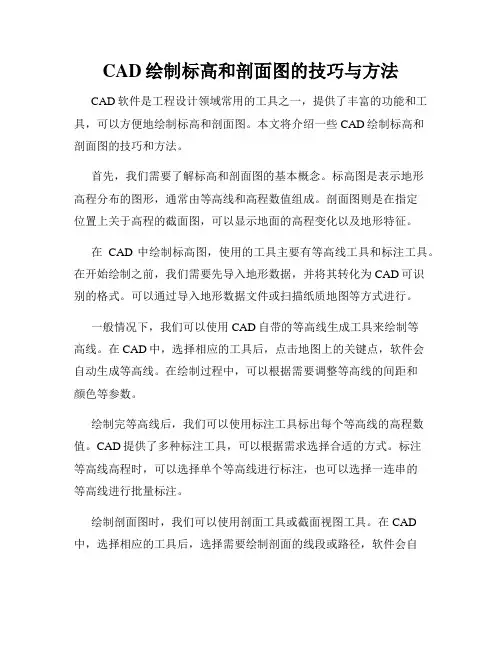
CAD绘制标高和剖面图的技巧与方法CAD软件是工程设计领域常用的工具之一,提供了丰富的功能和工具,可以方便地绘制标高和剖面图。
本文将介绍一些CAD绘制标高和剖面图的技巧和方法。
首先,我们需要了解标高和剖面图的基本概念。
标高图是表示地形高程分布的图形,通常由等高线和高程数值组成。
剖面图则是在指定位置上关于高程的截面图,可以显示地面的高程变化以及地形特征。
在CAD中绘制标高图,使用的工具主要有等高线工具和标注工具。
在开始绘制之前,我们需要先导入地形数据,并将其转化为CAD可识别的格式。
可以通过导入地形数据文件或扫描纸质地图等方式进行。
一般情况下,我们可以使用CAD自带的等高线生成工具来绘制等高线。
在CAD中,选择相应的工具后,点击地图上的关键点,软件会自动生成等高线。
在绘制过程中,可以根据需要调整等高线的间距和颜色等参数。
绘制完等高线后,我们可以使用标注工具标出每个等高线的高程数值。
CAD提供了多种标注工具,可以根据需求选择合适的方式。
标注等高线高程时,可以选择单个等高线进行标注,也可以选择一连串的等高线进行批量标注。
绘制剖面图时,我们可以使用剖面工具或截面视图工具。
在CAD 中,选择相应的工具后,选择需要绘制剖面的线段或路径,软件会自动生成剖面图。
在绘制剖面图时,可以根据需要调整剖面的比例和显示参数。
在绘制剖面图时,我们可以标注地面高程和各种地形特征。
标注地面高程时,可以选择关键点进行标注,也可以自动标注沿剖面线的高程数值。
在标注地形特征时,可以使用文字标注和符号标注等方式,以便更清晰地表示。
除了基本的绘制技巧外,还有一些辅助工具和技巧可以提高绘图的效率和精度。
例如,可以使用CAD中的捕捉功能来对准关键点,通过调整显示比例和图层设置来使图形更清晰和易读,以及使用CAD的命令行工具来快速输入指令。
在绘制标高和剖面图时,需要保持一定的耐心和细心。
绘图过程中,需要注意各个元素之间的关系和位置,以及图形的精度和准确性。
CAD快速绘制平面剖面图的技巧在工程设计和建筑行业中,CAD(计算机辅助设计)软件已经成为必不可少的工具。
CAD软件可以帮助设计师准确地绘制平面图和剖面图,以便更好地理解和展示设计方案。
本文将介绍如何利用CAD软件快速绘制平面剖面图的技巧。
第一步:准备工作在开始绘制平面剖面图之前,我们需要先收集所需的数据和图纸。
这包括建筑平面图、地形图、基坑图等。
同时,确保你掌握了使用CAD软件的基本操作方法和工具,比如画线工具、画圆工具、剖切工具等。
第二步:导入图纸打开CAD软件,并导入你所需的图纸文件。
通常情况下,你可以通过“导入”或“打开”选项来完成这一步骤。
确保你选择了正确的图纸文件,并将其放置在合适的位置上。
第三步:绘制平面图使用CAD软件的绘图工具,根据建筑平面图绘制出建筑物的相关要素,比如墙体、门窗、楼梯等。
确保你按照比例进行绘制,并使用准确的尺寸和距离。
第四步:校准坐标系校准坐标系非常重要,因为它将帮助你准确地定位和测量平面图中各个要素的位置。
在CAD软件中,你可以使用“校准坐标系”工具来完成这一步骤。
具体操作方法可以参考CAD软件的使用手册或在线教程。
第五步:添加图层为了更好地组织和管理平面图中的各种要素,我们可以使用CAD软件的图层功能。
通过创建不同的图层,并将不同的元素分别放置在不同的图层中,可以方便地进行编辑和修改。
比如,你可以将墙体放置在一个图层中,将门窗放置在另一个图层中。
第六步:绘制剖面图当平面图绘制完毕后,我们可以开始绘制剖面图了。
选择你想要进行剖面分析的位置,并使用CAD软件的剖切工具进行剖面线的绘制。
在绘制剖面线时,你可以按照需要选择水平剖面线或垂直剖面线。
第七步:标注尺寸和高度在剖面图中,标注尺寸和高度非常重要,因为它们可以帮助读者更好地理解设计方案。
使用CAD软件的标注工具,添加尺寸和高度标注。
确保标注的准确性,并将其放置在合适的位置上。
第八步:完善细节根据需要,你可以添加更多的细节和注释,比如材料标记、建筑说明等。
使用测绘技术绘制地形剖面图的步骤与技巧地形剖面图是地理测量和工程设计中常用的一种图形表达方式。
通过在平面图上对地形进行测量和分析,可以得出地形的高度变化情况,进而为工程设计和地质勘察提供参考。
下面将介绍绘制地形剖面图的步骤与技巧。
一、采集地形数据绘制地形剖面图的第一步是采集地形数据。
可以使用多种测量手段,如全站仪、GNSS定位等。
一般情况下,需要在剖面线上选择一定数量的测量点,获取地形的高程数据。
二、建立剖面线建立剖面线是绘制地形剖面图的前提。
剖面线一般沿着工程或地质勘察的线路进行设置。
在实际操作中,可以通过全站仪等设备进行测量,也可以在CAD软件中绘制,以确保剖面线的平直和准确。
三、处理地形数据在获得地形数据之后,需要进行进一步的处理。
首先,对于待绘制的线路,将其与采集到的地形数据相叠加,得出剖面线上各点的高程。
然后,根据需求对地形数据进行平滑处理,以减少误差和噪声的影响。
四、绘制剖面图在处理完地形数据之后,就可以开始绘制地形剖面图了。
可以选择使用CAD软件、地理信息系统(GIS)软件或其他专业软件进行绘制。
一般情况下,绘制的剖面图应包括剖面线、地形曲线等基础元素,并根据实际需要添加其他相关信息。
五、标注剖面要素为了提高地形剖面图的可读性和解释性,需要对剖面要素进行标注。
通常包括高程标注、线路长度标注和剖面图上其他重要地质和工程要素的标注。
标注时需要选择合适的标注字体和大小,保证标注的清晰可见,并与剖面线和曲线保持一定的空间关系。
六、添加图例和比例尺在绘制完剖面图之后,应添加图例和比例尺。
图例通常用于说明图中各种线型和标志的含义,比例尺用于显示地理实际距离与地图上距离的比例关系。
图例和比例尺的添加可以通过软件工具实现,也可以手动进行。
绘制完地形剖面图后,应进行严格的质量检查。
首先,要核对采集的地形数据与绘制的剖面图的一致性,确保数据的准确性和可靠性。
其次,要检查剖面图中各要素的显示是否清晰,标注是否正确。
地形剖面图绘图步骤第一篇:地形剖面图绘图步骤-准备工作地形剖面图是一种用来表达地表形态和高程信息的绘图方法。
绘制一张地形剖面图需要经过一系列的准备工作,以下是地形剖面图绘图步骤之一:准备工作。
在开始绘制之前,我们需要搜集和准备好以下的资料和工具:1. 测量数据绘制地形剖面图的第一步是测量数据。
需要测量的数据包括地面的高程、地面的坐标、道路、河流等的位置、长度和高程,以及其他相应的特征数据。
在测量过程中应尽量降低误差,以确保绘制出的地形剖面图准确。
2. 地图绘制地形剖面图必须要有基础地图,地图需要能够表达道路、河流、山峰等地形特征信息。
同时需要注意,样式简洁明了、字体清晰。
3. 调色板绘制剖面图还需要选择合适的调色板。
在选择调色板时,要根据剖面图的主题,确定合适的颜色和色调。
以确保最终绘制出的地形剖面图具有明确、清晰的色彩表现力。
4. 绘图软件为了使绘图更加方便、快速、无误,一般采用 CAD 绘制软件,地形剖面图绘制程序是以绘制空间几何模型为基础的。
5. 绘图工具绘制地形剖面图最后要的是绘图工具。
包括各种便携式画板、基础画纸、铅笔、橡皮等工具。
以上是绘制地形剖面图的准备工作,通过这些准备,我们可以更加轻松的开始后续的绘图工作。
第二篇:地形剖面图绘图步骤-原始数据处理在绘制地形剖面图时,一般需要进行原始数据处理,以达到更加准确的效果。
以下是地形剖面图绘图步骤之二:原始数据处理。
1. 精度调整在原始数据处理中的第一个步骤是调整精度。
虽然我们在前期的数据采集中,已经尽可能的减小测量误差,但是多方面的因素依然会导致一些误差。
这时,通过调整数据的精度,可以将误差最小化,并达到更好的效果。
2. 数据筛选剖面图绘制需要的数据种类十分丰富,而不同的数据类型对数据密度的要求不同。
通过数据筛选,可以保证绘制出来的剖面图质量良好。
例如,需要选择清晰且信号干扰较小的测量数据,以及符合科学测量原理的数据。
3. 数据编辑在数据筛选后,可能会存在部分数据略有偏差的情况。
如何使用CAD软件进行剖视图的绘制CAD软件是一种广泛使用的计算机辅助设计工具,通过它可以快速、准确地绘制各种图形。
在工程设计中,常常需要使用剖视图来展示内部结构和细节。
本文将介绍如何使用CAD软件进行剖视图的绘制。
首先,打开CAD软件并创建一个新的绘图文件。
选择适当的单位和比例,以便更好地展示细节。
接下来,根据需要在图纸上绘制外部轮廓线。
这些轮廓线可以通过描绘各个视图的边界来完成。
接下来,选择剖视图的方向和位置。
在CAD软件中,通常有多个选项可供选择,例如垂直剖视、平行剖视等。
根据设计需求选择合适的剖视图类型。
然后,确定剖视图的位置,根据需要将其放置在图纸的适当位置。
在选择剖视图后,需要创建剖视图的切面线。
这些切面线将决定剖视图的范围和显示的内容。
使用CAD软件提供的切面线工具来描绘剖视图的切面线。
确保切面线与图纸的其他线条相互交叉或平行,以获得更好的效果。
完成切面线的绘制后,可以根据需要选择是否显示尺寸和标记。
尺寸和标记可以帮助读者更好地理解剖视图中的尺寸和特征。
使用CAD软件提供的标注工具来添加尺寸和标记。
确保尺寸和标记的位置正确,并与其他元素对齐。
完成剖视图的绘制后,使用CAD软件提供的绘图工具进一步完善细节。
可以添加细节线、注释、符号等,以增强剖视图的表达力和可读性。
注意保持整体的清晰简洁,避免过多的细节和杂乱的线条。
当剖视图的绘制完成后,保存绘图文件。
建议保存不同版本的文件,以防需要回退或修改。
同时,可以将绘图文件导出为其他格式(如PDF)以方便共享和打印。
以上是使用CAD软件进行剖视图绘制的基本步骤。
当然,不同的CAD软件可能有细微的差别,但基本的原理和步骤相似。
通过熟练掌握CAD软件的工具和功能,可以更高效地绘制剖视图,提高设计效率。
总结起来,使用CAD软件进行剖视图的绘制需要先确定剖视图的方向和位置,然后绘制切面线来决定剖视图的范围和内容。
添加尺寸和标记以提供更详细的信息。
最后,使用绘图工具完善细节,保存绘图文件并导出为其他格式。
如何绘制简单的地形剖面图
考点详解
五步法绘制简单的地形剖面图,分别是确定剖面线、确定比例尺、建立坐标、描点和连线。
1.基础图示:是在等高线地形图基础上绘制的。
2.关键要素:水平比例尺和垂直比例尺。
3.重要作用:直观显示剖面线上的地势起伏和坡度陡缓状况。
4.作图步骤
步骤具体内容
确定剖
面线
根据要求在需绘制剖面图的两点之间作出一条直线(AB)
确定比例尺剖面图的水平比例尺多采用原图的比例尺(有特殊要求时除外);为了使剖面图所表达的地势起伏更加明显,垂直比例尺大多都要适当放大
建坐标剖面图的水平基线一般与剖面线长度相等。
纵轴的高程应根据需要确定,剖面图上的高程间距要与等高线地形图的等高距相等。
法一:手绘法二:以唐家坝平面布置图为例1、打开cad并加载唐家坝平面布置图(带等高线等的地质图),2、在所要画的堆积体上画出剖面线3、工具-加载应用程序-切面图小程序-全选2个小程序-加载-关闭4、工具-宏-宏-会出现2个,选第二个(。
GeoSection.dvb…)-运行-对话框中(比例1:1000,按图层,地形线{细等高线,粗等高线})-剖面线-选取剖面线-成图-确定-确定5、Ctrl+tab图层转换,win+tab界面转换填充1、填充图案代码查询2、在地质图案中找出相应图案代码,双击,全部复制3、工具-选项/右击-选项-文件-双击支持文件搜索-选第一个support文件夹路径4、在 C 盘找到support文件夹(User-ibm-AppDate-Roaming-Autodesk-Autocad-R16.0-chs-support-acadiso)5、双击acadiso,在最后面空一行,复制刚才复制的编码-保存-关闭6、Cad中命令行h(填充命令)-预定义-点击图例看是否加载成功-选中就可以填充了成批加载填充图案7、填充图案成批填充右击- 属性- 支持搜索路径-在c盘找到support文件将填充图案文件夹考到support文件夹下,打开- 地址栏选该文件夹命右击复制地址成TXT格式- -打开cad,右击—属性-支持文件搜索—添加—复制刚刚复制的TXT格式的文件地址8、知道某种填充材料名称—在excel表格里面找到代码,--在填充自定义里面查找—填充即可对于很多图层,只想要其中几个图层的情况1、将不需要的图层关闭2、将文件另存为—存为DXF格式3、关掉cad,再打开DXF文件,里面就是所要的图层清理图层清理没有用到的图层和模块,用pu快捷键,选全部删除快速选择cad图中某一部分qselect选择你要选的对象,比如说颜色,黄色,然后确定退出。
再在图层那里选到你要放置的图层里就行修改比例尺Sc修改部分要自己选取Zoom命令是窗口缩放,选中某一块,则会在窗口中放到最大,若不选某一块,选中心c,则整个图形放到最大视图—缩放—窗口命令=zoom命令图层转换器映射将“转换自”中所选的图层映射到“转换到”中所选的图层。
法一:手绘
法二:以唐家坝平面布置图为例
1、打开cad并加载唐家坝平面布置图(带等高线等的地质图),
2、在所要画的堆积体上画出剖面线
3、工具-加载应用程序-切面图小程序-全选2个小程序-加载-关闭
4、工具-宏-宏-会出现2个,选第二个(。
GeoSection.dvb…)-运行-对话框中(比例1:1000,
按图层,地形线{细等高线,粗等高线})-剖面线-选取剖面线-成图-确定-确定
5、Ctrl+tab图层转换,win+tab界面转换
填充
1、填充图案代码查询
2、在地质图案中找出相应图案代码,双击,全部复制
3、工具-选项/右击-选项-文件-双击支持文件搜索-选第一个support文件夹路径
4、在 C 盘找到support文件夹
(User-ibm-AppDate-Roaming-Autodesk-Autocad-R16.0-chs-support-acadiso)
5、双击acadiso,在最后面空一行,复制刚才复制的编码-保存-关闭
6、Cad中命令行h(填充命令)-预定义-点击图例看是否加载成功-选中就可以填充了
成批加载填充图案
7、填充图案成批填充
右击- 属性- 支持搜索路径-在c盘找到support文件将填充图案文件夹考到support文件夹下,打开- 地址栏选该文件夹命右击复制地址成TXT格式- -打开cad,右击—属性-支持文件搜索—添加—复制刚刚复制的TXT格式的文件地址
8、知道某种填充材料名称—在excel表格里面找到代码,--在填充自定义里面查找—填充即
可
对于很多图层,只想要其中几个图层的情况
1、将不需要的图层关闭
2、将文件另存为—存为DXF格式
3、关掉cad,再打开DXF文件,里面就是所要的图层
清理图层
清理没有用到的图层和模块,用pu快捷键,选全部删除
快速选择cad图中某一部分
qselect选择你要选的对象,比如说颜色,黄色,然后确定退出。
再在图层那里选到你要
放置的图层里就行
修改比例尺
Sc修改部分要自己选取
Zoom命令是窗口缩放,选中某一块,则会在窗口中放到最大,若不选某一块,选中心c,则整个图形放到最大
视图—缩放—窗口命令=zoom命令
图层转换器
映射将“转换自”中所选的图层映射到“转换到”中所选的图层。
映射相同映射在两个列表中具有相同名称的所有图层。
图签制作
1.将目标图签单独拷到一空白处,并制作为块B,块名为TK—…(字母),基点拾取位置
一定要为右下脚,改点为块插入位置。
2.将块保存W,选中刚才定义的块(例如名为:tk-cjcj.dwg的块)保存到C:\LiZheng\GICAD8.5PB2\Support\block\tk-cjcj.dwg。
3.用理正打开cad,。
定制图框—在标题栏选刚刚保存的块—确定。
4.好多时候是块的命名不复合规定,最后变为无效的块。